苹果怎么录像教你抓取照片和屏幕录制
时间:2019-11-24 14:40:55 作者:无名 浏览量:63
苹果手机在ios11版本中加入了录屏功能,不过很多人都不知道怎么开启呢,下面小编就针对这个问题告诉你想要的答案,一起来看看吧!
首先进入手机的设置——控制中心——自定控制,在“更多控制”一栏中找到“屏幕录制”,点击最左边的绿色加号就可以把它添加进控制中心了。
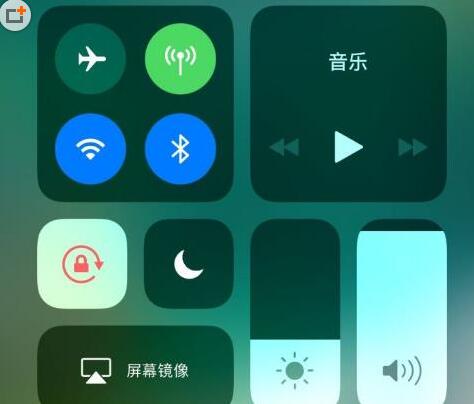
这个时候我们选择上划呼出控制中心,你会直接看到屏幕录制按钮了,最下面的白色圆点按钮。
按压圆点图标就可以出现新的界面,点击“麦克风音频关闭”选项后变为红色就可以录制说的声音了。然后点击“开始录制”按钮。
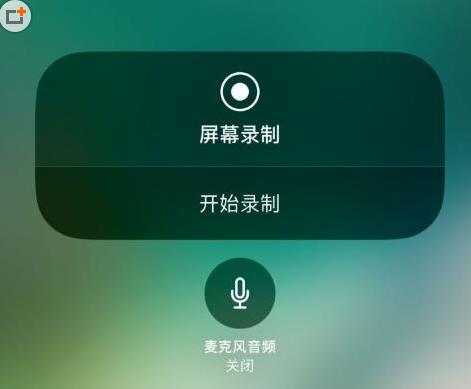
苹果怎么录像教你抓取照片和屏幕录制图二
点击后会出现一个3秒的倒计时,可以利用这个时间切换到想要录制的界面。录制的时候手机顶部状态栏会变红,点击后会弹出是否停止录屏的对话框,选择停止后,录制的视频会保存在照片中。如果不想把对话框录进去,可以直接按电源键来终止录制。
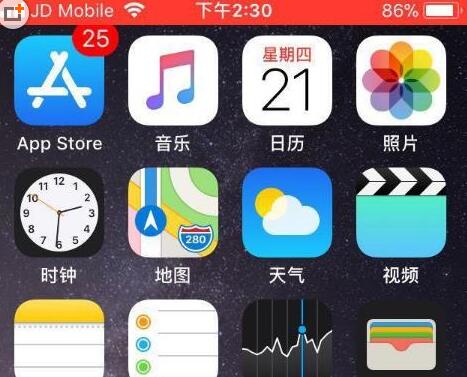
苹果怎么录像教你抓取照片和屏幕录制图三
另外,录屏的画质可以手动调节,需要在设置——相机——录制视频中选择,有 720P 和 1080P 两个选项,都为 30 帧,1080P 视频体积是 720P 的两倍多,可以根据实际需求来选择想要的画质。
录像抓取照片教程
录像可以保存更多的精彩,拍照可以让你更好地而分享朋友圈!外出旅行、朋友聚会时你是不是经常需要手忙脚乱的在iPhone的录像和拍照功能间来回切换呢?苹果iPhone手机录像的时可以直接拍照片吗?苹果iPhone手机录像时如何拍照片?
其实这个来回切换的问题,苹果早就有了解决方法:在视频录制界面,录制小红点的左侧就是拍照按键,你可以在录制过程中随时拍摄,一起来看看如何操作!
1、首先在IPhone手机桌面上找到“相机”图标并点击它,然后点击“视频”,如下图所示。
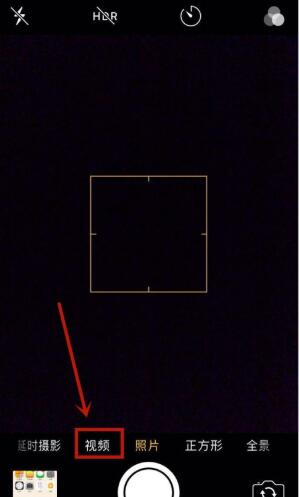
苹果怎么录像教你抓取照片和屏幕录制图四
2、点击“录制”按钮,开始录制视频,如下图所示。
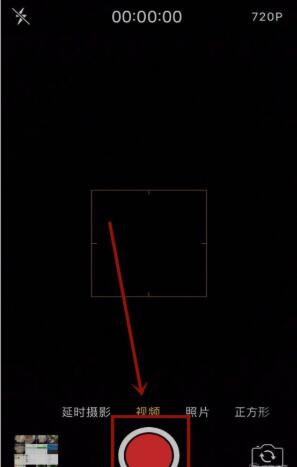
苹果怎么录像教你抓取照片和屏幕录制图五
3、点击左侧的小白圆就可以拍摄图片了,如下图所示。

苹果怎么录像教你抓取照片和屏幕录制图六
4、接着回到手机主界面,点击“照片”,如下图所示。
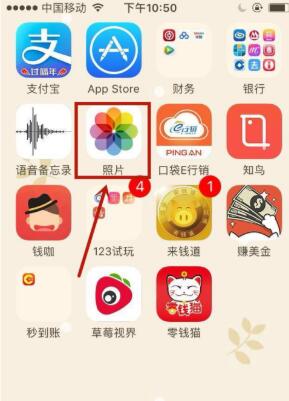
快用苹果助手 3.0.1.2 官方版
- 软件性质:国产软件
- 授权方式:免费版
- 软件语言:简体中文
- 软件大小:29782 KB
- 下载次数:11353 次
- 更新时间:2019/11/24 6:09:44
- 运行平台:WinXP,Win7...
- 软件描述:快用苹果助手是国内第一款支持苹果手机应用一键下载安装的电脑软件。苹果端的手机应用... [立即下载]








